打印如何选择双面打印 win10系统打印机怎么调整双面打印
更新时间:2024-05-08 17:47:16作者:xtliu
在现代社会环保意识越来越强烈,双面打印已经成为一种常见的节能环保举措,在Win10系统中,选择双面打印也变得更加简便。通过调整打印机设置,我们可以轻松地实现双面打印功能,减少纸张浪费,为环保事业贡献一份力量。接下来让我们一起来了解一下Win10系统下如何选择双面打印,如何调整打印机进行双面打印设置。愿我们每个人都能为环保尽一份绵薄之力。
操作方法:
1.打开电脑 ,进入设置。点击控制面板。
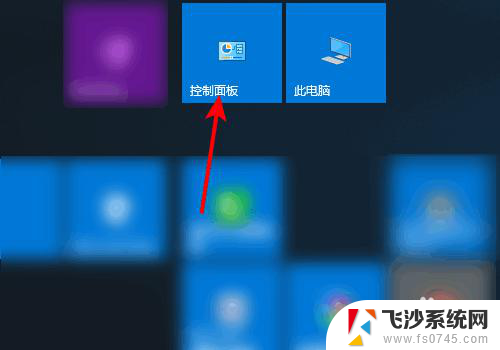
2.进入控制面板,点击设备和打印机。
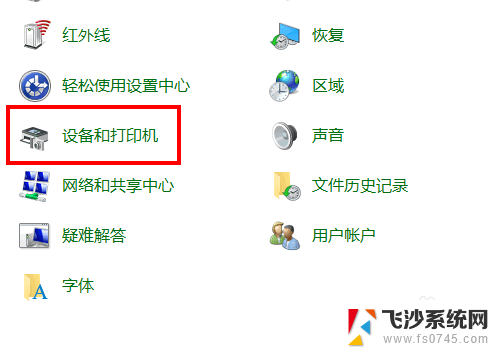
3.鼠标右键单击默认打印机,点击打印机属性。
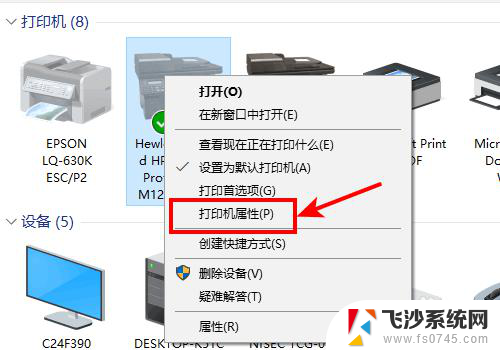
4.进入打印机属性,点击设备设置。
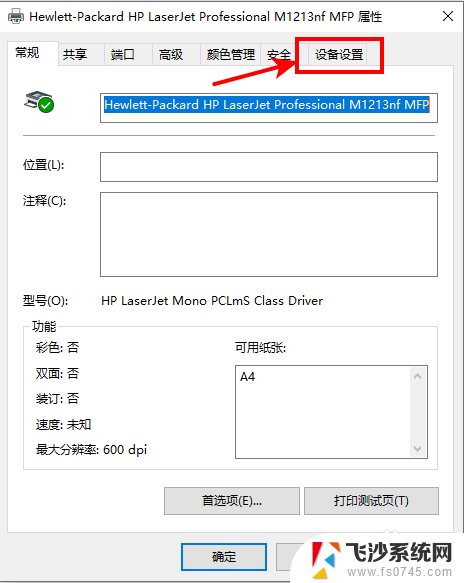
5.进入设备设置,点击未安装。
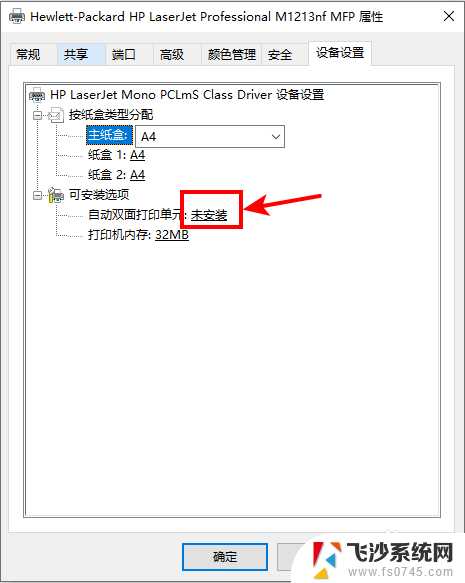
6.选择已安装,点击应用。再点击确定。
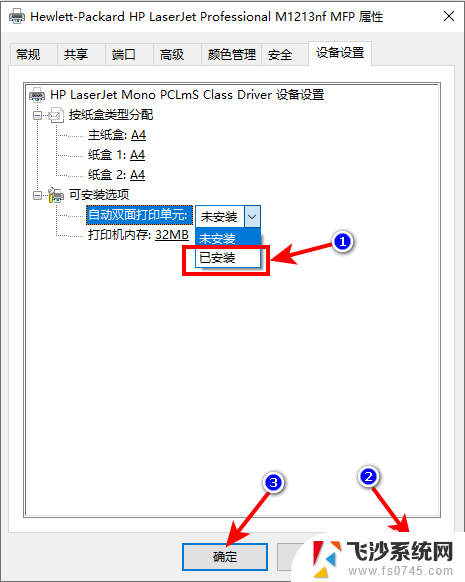
以上是关于如何选择双面打印的全部内容,如果您遇到这种情况,可以按照以上方法解决,希望对大家有所帮助。
打印如何选择双面打印 win10系统打印机怎么调整双面打印相关教程
-
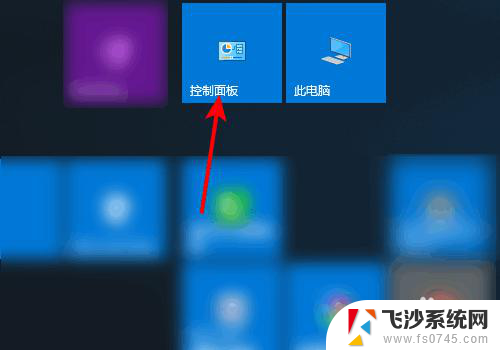 怎样打印双面文件 win10系统如何设置打印机双面打印
怎样打印双面文件 win10系统如何设置打印机双面打印2024-07-12
-
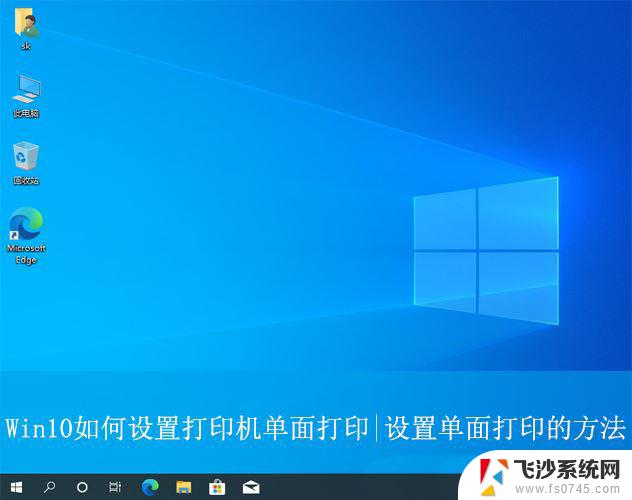 win10怎么改变打印机打印的方向 Win10系统下打印机单面打印设置方法
win10怎么改变打印机打印的方向 Win10系统下打印机单面打印设置方法2024-09-28
-
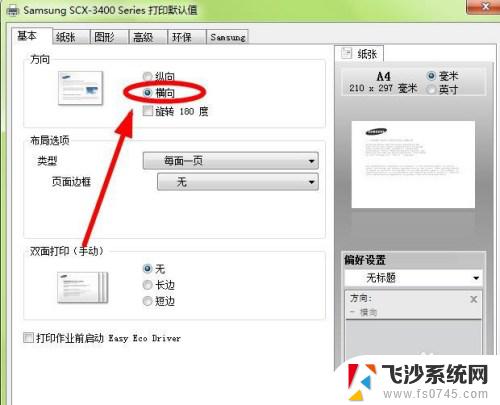 打印机设为默认但是还是要选择 如何处理win10系统无法设置默认打印机的情况
打印机设为默认但是还是要选择 如何处理win10系统无法设置默认打印机的情况2024-01-10
-
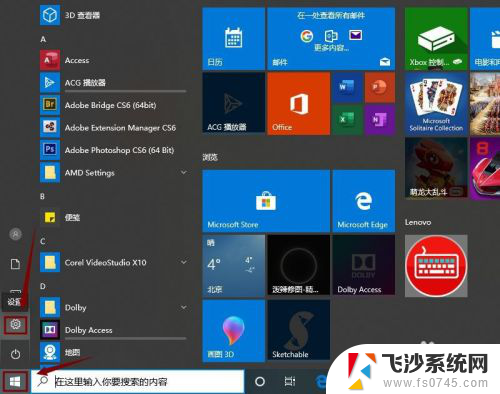 win10电脑如何连接打印机 win10系统如何连接无线打印机
win10电脑如何连接打印机 win10系统如何连接无线打印机2023-12-21
- win10 连接打印机 win10系统如何连接无线打印机
- windows10打印机如何扫描 Win10系统如何使用打印机进行扫描
- win10共享打印机扫描 win10系统打印机如何使用扫描功能
- 打印机怎么在电脑上扫描 win10系统如何调整打印机扫描设置
- 电脑寻找打印机 win10 系统如何添加打印机
- 打印机驱动如何删除 win10系统卸载打印机驱动的方法
- win8.1开始菜单改win10 Windows 8.1 升级到 Windows 10
- 文件:\windows\system32\drivers Win10系统C盘drivers文件夹可以清理吗
- windows10移动硬盘在电脑上不显示怎么办 移动硬盘插上电脑没有反应怎么办
- windows缓存清理 如何清理Win10系统缓存
- win10怎么调电脑屏幕亮度 Win10笔记本怎样调整屏幕亮度
- 苹果手机可以连接联想蓝牙吗 苹果手机WIN10联想笔记本蓝牙配对教程
win10系统教程推荐
- 1 苹果手机可以连接联想蓝牙吗 苹果手机WIN10联想笔记本蓝牙配对教程
- 2 win10手机连接可以卸载吗 Win10手机助手怎么卸载
- 3 win10里此电脑的文档文件夹怎么删掉 笔记本文件删除方法
- 4 win10怎么看windows激活码 Win10系统激活密钥如何查看
- 5 电脑键盘如何选择输入法 Win10输入法切换
- 6 电脑调节亮度没有反应什么原因 Win10屏幕亮度调节无效
- 7 电脑锁屏解锁后要按窗口件才能正常运行 Win10锁屏后程序继续运行设置方法
- 8 win10家庭版密钥可以用几次 正版Windows10激活码多少次可以使用
- 9 win10系统永久激活查询 如何查看Windows10是否已经永久激活
- 10 win10家庭中文版打不开组策略 Win10家庭版组策略无法启用怎么办